当前位置: 首页 > Win10系统steam创建请求总失败解决办法
steam是全球最大的游戏软件平台,拥有众多类型的游戏,深受用户的喜爱。但最近有win10用户向小编反映自己的steam创建请求总失败。这是怎么回事呢?针对这个问题,小编为大家整理了一些Win10系统steam创建请求总失败解决办法,快去看看吧。

解决方法一:
1、首先点击左下角开始,然后进入设置。
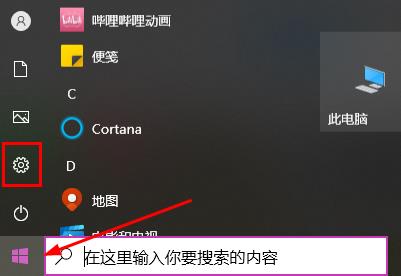
2、然后在搜索栏中输入“防火墙”。
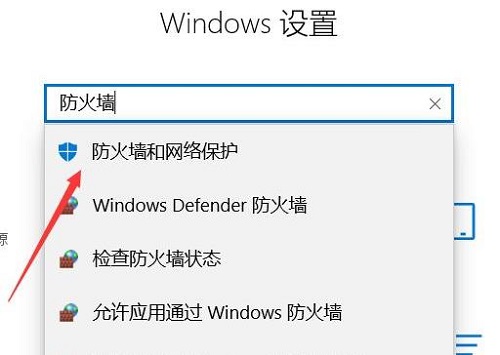
3、很多时候steam创建失败都是被拦截了。
点击“windows defender防火墙”下面的开关将其关闭。
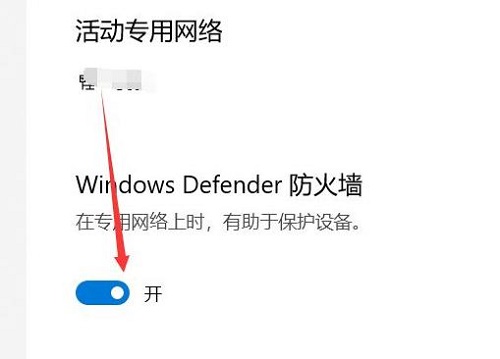
4、然后返回桌面,右击桌面的steam图标,点击“以管理员身份运行”。
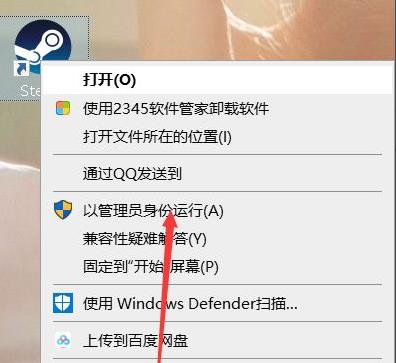
5、最后打开steam,重新输入信息点击创建即可。
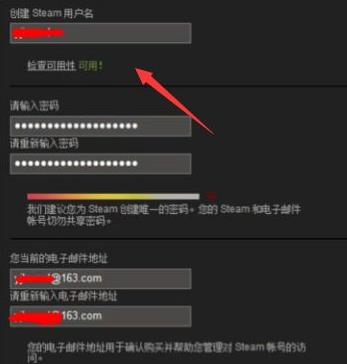
解决方法二:
1、点击左下角开始,打开“设置”。
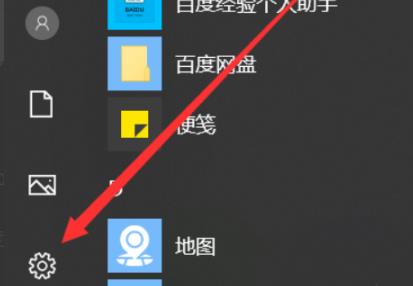
2、进入“网络和Internet”后点击“更改网络设置”。
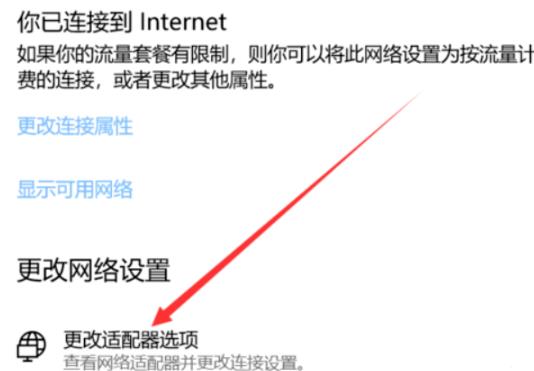
3、右击当前网络,点击“属性”。
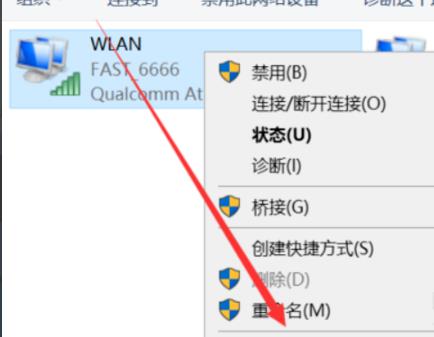
4、选择“协议IPV4”,点击“属性”。
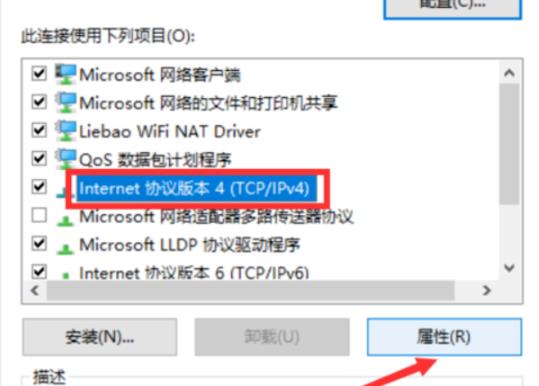
5、输入下图中的“DNS服务器地址”点击“确定”即可
在设置中点击“参与设置”。
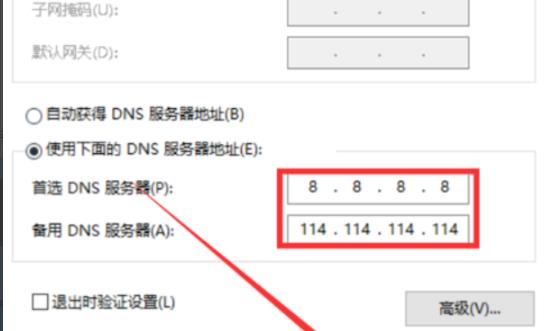
小编推荐下载:>>Win10优化大师<<
以上就是小编给大家分享的Win10系统steam创建请求总失败解决办法,想要了解更多内容,请关注本站,小编会持续为大家更新更多相关攻略。

2024-02-13

2024-03-07

2024-03-07

2024-03-07

2024-03-06

2024-03-05

2024-03-07